这篇教程是向脚本之家的朋友介绍用Photoshop绘制复古风的邮票和邮戳方法,教程制作出来的效果非常地漂亮,难度也不是很大,推荐到脚本之家,喜欢的朋友一起来学习
目前很流行的复古风绘画,以及各种装饰画和无框画中经常会看到邮票图案,不得不说它的出现为画面增添很多复古味道,已经成为复古画中必不可少的元素。来一起学习一下怎么绘制邮票吧,它会让你的画面变得丰富有趣!


方法/步骤
1、打开Photoshop,新建文件,这里命名为邮票
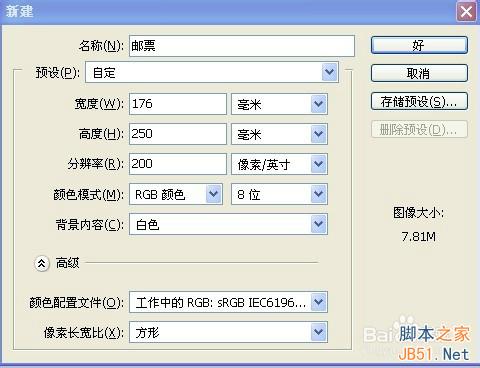
2、再打开你所想要做成邮票的图片,按住(Ctrl+A)全选图片复制(Ctrl+C),将其粘贴(Ctrl+V)到(邮票)文件中,如图:

3、选中图片图层,点击(Ctrl+T)自由调整图片到适当大小,点击Enter确认。

4、选中图片图层一的同时点击Ctrl键,得到选区(如图左)。点击【选择】菜单下的【变换选区】,然后按住Alt键的同时拖动鼠标改变选区到合适大小,点击Enter确认。、



5、新建图层,得到图层二,点击(Shift+F5)填充白色,然后拖动图层二到图层一下面。如图:


6、选择路径面板,点击下面的【从选区生成工作路径】,得到工作路径,如图:


7、回到图层面板,选中背景图层,按住(Ctrl+I),将背景变为黑色。选择橡皮擦工具,调整笔触大小,然后点击工具栏最右边的【切换画笔调板】,如图所示调整间距到合适值。

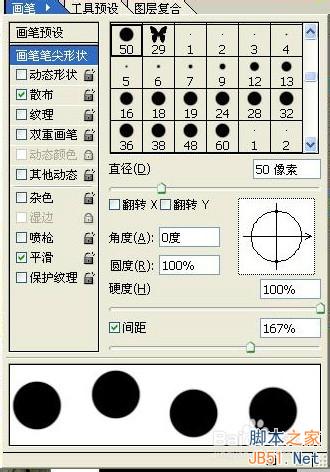
8、选择路径面板下的第二个【用画笔描边路径】(首先要选中工具栏里的橡皮擦工具)。得到了我们想要的邮票,如图

9、点击工作路径下面的空白区域,更好看到邮票的效果。下面开始绘制邮戳。新建图层三,如图(右)


10、选择工具栏里的椭圆工具,选中路径,同时按住Ctrl和Alt键,拖动鼠标得到一个合适大小的圆形路径。然后选择工具栏里的画笔工具,将画笔调整到合适大小后,然后选择好颜色,再选择路径面板下的【用画笔描边路径】,得到如图所示效果:

11、选择文字工具,使文字沿圆形路径排列,如图:

12、按住Ctrl+T自由变换路径,同时按住Shift+Alt等比例缩放文字,使其放置在圆环内部。如图(左)。然后依照上诉方法将邮戳画完整,再将绘制邮戳的三个图层合并。



13、选中白色锯齿背景图层二,用魔棒工具选中背景外的部分然后切换到邮戳图层进行删除。这样就将邮戳多余的部分删除了。
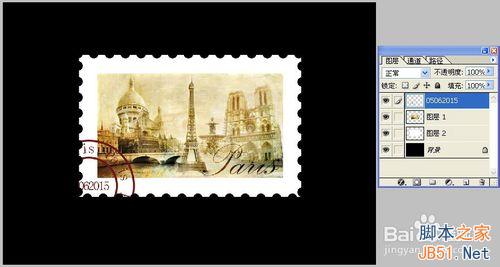
14、为了让邮戳看起来有岁月的痕迹,这里再进行局部处理。选择工具栏里的橡皮擦工具,调整笔触到合适大小,对邮戳进行擦拭以达到你想要的效果,再将该图层设置为正片叠底。如图所示,这样就完成了整个绘制过程。

注意事项
运用此方法何以绘制各种风格的邮票哦,锯齿的大小可以根据自己所需调整合适的大小。
注意步骤11中文字需严路径排列。
以上就是用Photoshop绘制复古风的邮票和邮戳方法介绍,希望能对大家有所帮助!
 photoshopcs5序列号永久免费的有哪些Jul 06, 2023 am 10:00 AM
photoshopcs5序列号永久免费的有哪些Jul 06, 2023 am 10:00 AMphotoshopcs5序列号永久免费的有:1、1330-1440-1602-3671-9749-7897;2、1330-1191-2998-6712-2520-5424;3、1330-1367-4285-4928-0630-3107;4、1330-1570-9599-9499-8092-8237;5、1330-1028-1662-3206-1688-5114等。
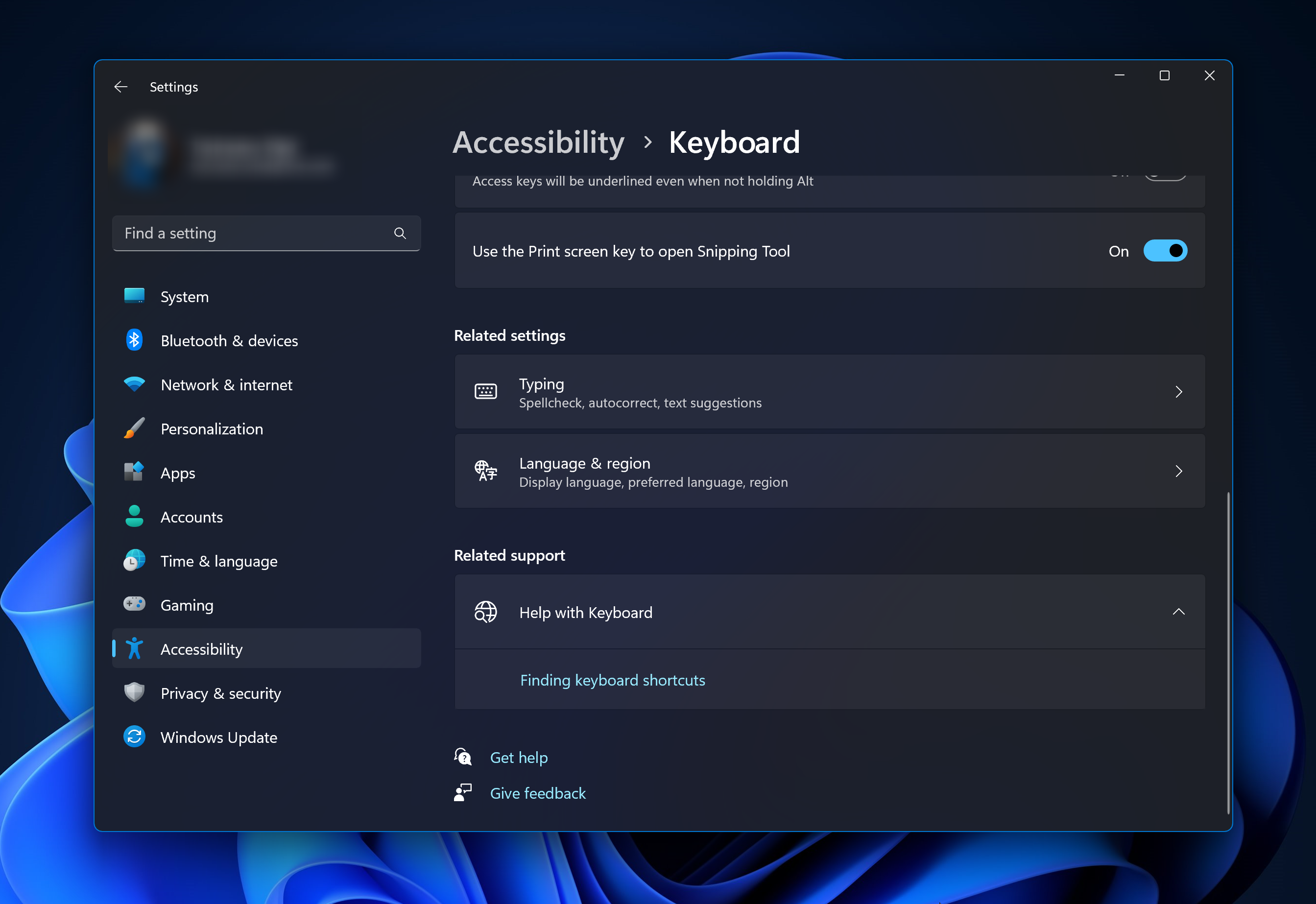 解决方案:修复 Photoshop 中键盘快捷键无效的问题Sep 22, 2023 pm 03:17 PM
解决方案:修复 Photoshop 中键盘快捷键无效的问题Sep 22, 2023 pm 03:17 PMAdobePhotoshop是数字设计的行业标准,每天都受到在线社区的喜爱和使用。但是,当键盘快捷键卡顿或完全失败时,它会显着降低任何项目或您在Windows11上的整体生产力。无论您是经验丰富的设计师还是只是涉足照片编辑,这些故障都不仅仅是Photoshop和PhotoshopCC中的小麻烦。首先,让我们看看自定义快捷方式或默认快捷方式停止工作的常见原因。为什么我的快捷方式在Photoshop中不起作用?自定义工作区设置:有时,在工作区设置之间调整或切换可能会重置键盘快捷键。粘滞键:此辅助功能
 中国电影龙标邮票首发:一套 1 枚,面值 1.20 元Jun 19, 2024 am 11:28 AM
中国电影龙标邮票首发:一套 1 枚,面值 1.20 元Jun 19, 2024 am 11:28 AM本站6月18日消息,本站从上海邮政获悉,第26届上海国际电影节期间,《中国电影》个性化服务专用邮票于6月16日上午正式发行。此外,首发仪式上还同步发布了《中国电影》个性化服务专用邮票首套定制邮票——《上海国际电影节》个性化邮票。据悉,《中国电影》个性化服务专用邮票一套1枚,面值1.20元。邮票的主票画面以电影公映许可证的“绿底金龙”标识为主体,附票则以汉字“中国电影”为视觉中心,融合了电影行业的多种元素,如影院银幕、观众、电影胶片、场记板、摄影机等。据介绍,在甲辰龙年发行“龙标”邮票,不仅是对中
 扫描出来的文件模糊怎么处理Jan 05, 2021 pm 03:09 PM
扫描出来的文件模糊怎么处理Jan 05, 2021 pm 03:09 PM处理方法:1、在ps软件中打开要处理的扫描图片;2、点击顶部工具栏的“滤镜”-“锐化”-“智能锐化”;3、在弹出的窗口中,根据需求选择锐化半径,点击“确定”;4、点击“文件”-“储存为”,另存为一个文件即可。
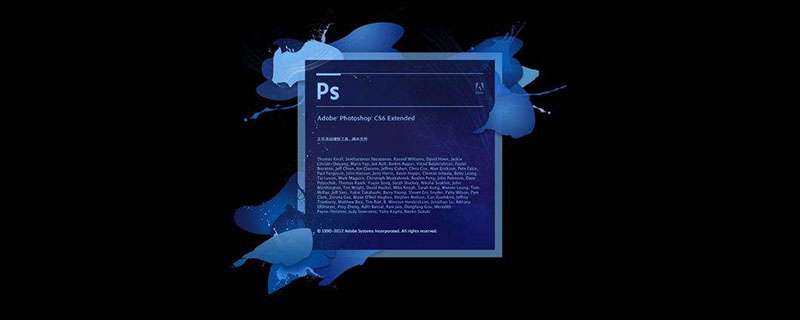 photoshop是哪个公司的Jul 20, 2022 am 11:47 AM
photoshop是哪个公司的Jul 20, 2022 am 11:47 AMphotoshop是Adobe公司的。Photoshop是由Adobe公司开发和发行的图像处理软件,主要处理以像素所构成的数字图像。Adobe是美国的一家电脑软件,公司总部位于加州的圣何塞,主要从事多媒体制作类软件的开发;其客户包括世界各地的企业、知识工作者、创意人士和设计者、OEM合作伙伴,以及开发人员。
 Adobe Photoshop 官方网页版 AI 生成填充和生成扩展图像工具Sep 29, 2023 pm 10:13 PM
Adobe Photoshop 官方网页版 AI 生成填充和生成扩展图像工具Sep 29, 2023 pm 10:13 PMAdobe的Photoshop网络服务(在线网页版本)现已全面推出。网页版Photoshop即将支持AI生成填充和生成扩展图像工具,这些工具最近已针对桌面版Photoshop发布。这些功能由AdobeFirefly生成式AI模型提供支持,可用于商业用途,并允许用户使用100多种语言的基于文本的描述快速添加、删除或扩展图像,同时匹配原始图像的照明条件和视角。Photoshop网页版还提供了许多桌面版最常用的工具,但重新设计了布局,为Photoshop新用户提供了更“简化”的用户体验。其中包括今年早
 photoshop是哪个公司开发的Jul 08, 2022 am 11:34 AM
photoshop是哪个公司开发的Jul 08, 2022 am 11:34 AMphotoshop是Adobe系统公司开发的;photoshop是由“Adobe Systems”开发和发行的图形处理软件,主要处理以像素所构成的数字图像,Adobe系统公司是美国一家跨国电脑软件公司,总部位于加州的圣何塞。
 photoshop使用什么工具来绘制路径Mar 19, 2021 pm 05:11 PM
photoshop使用什么工具来绘制路径Mar 19, 2021 pm 05:11 PM在photoshop中,可以使用“钢笔工具”来绘制路径。钢笔工具是用来创造路径的工具,创造路径后,还可再编辑。钢笔工具属于矢量绘图工具,其优点是可以勾画平滑的曲线,在缩放或者变形之后仍能保持平滑效果。


핫 AI 도구

Undresser.AI Undress
사실적인 누드 사진을 만들기 위한 AI 기반 앱

AI Clothes Remover
사진에서 옷을 제거하는 온라인 AI 도구입니다.

Undress AI Tool
무료로 이미지를 벗다

Clothoff.io
AI 옷 제거제

AI Hentai Generator
AI Hentai를 무료로 생성하십시오.

인기 기사

뜨거운 도구

SublimeText3 영어 버전
권장 사항: Win 버전, 코드 프롬프트 지원!

SublimeText3 중국어 버전
중국어 버전, 사용하기 매우 쉽습니다.

WebStorm Mac 버전
유용한 JavaScript 개발 도구

SublimeText3 Mac 버전
신 수준의 코드 편집 소프트웨어(SublimeText3)

SublimeText3 Linux 새 버전
SublimeText3 Linux 최신 버전

뜨거운 주제
 1374
1374 52
52 39
39 19
19


